Устранение затора бумаги в многоцелевом обходном лотке (опция)
Для устранения замятия бумаги в обходном лотке выполните следующее.
Чтобы переместить застрявшую бумагу в выходной лоток, откройте левую крышку и поверните колесо подачи бумаги.
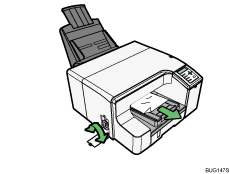
Если после поворота колесика подачи бумаги замятие не будет устранено, выполните следующее:
Извлеките бумагу из обходного лотка.
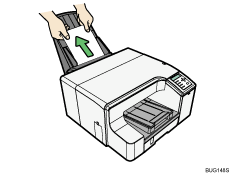
Устраните замятие бумаги.
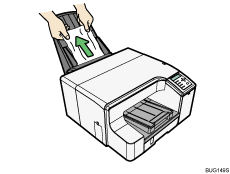
Загрузите бумагу в обходной лоток стороной, предназначенной для печати, вверх.
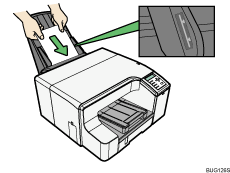
Если устранение замятия бумаги вызывает затруднения, извлеките бумагу, выполнив следующие действия.
Извлеките бумагу из обходного лотка.
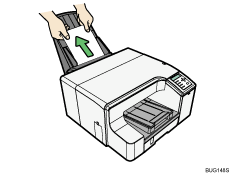
Задвиньте расширитель обходного лотка.
Отсоедините обходной лоток.
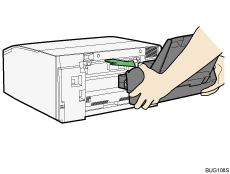
Устраните замятие бумаги с задней части принтера.
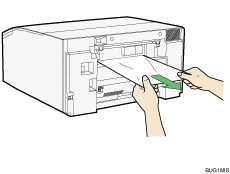
Установите обходной лоток.
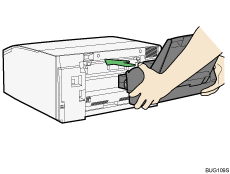
Выдвиньте расширитель обходного лотка.
Загрузите бумагу в обходной лоток стороной, предназначенной для печати, вверх.
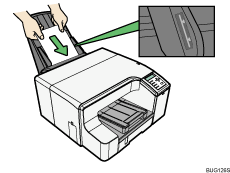
![]()
Если не удается устранить замятие бумаги с помощью вышеперечисленных действий, извлеките застрявшую бумагу из многоцелевого обходного лотка.
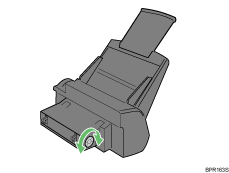
Чтобы извлечь застрявшую бумагу, поверните ручку на обходном лотке по часовой стрелке.
Если при этом бумага не извлекается, сделайте один поворот ручкой против часовой стрелки, затем поверните ее по часовой стрелке. Бумага будет извлечена.

